لپتاپهای اچپی از محصولات معتبر و پرطرفدار در جهان هستند، اما گاهی ممکن است در عملکرد آنها مشکلات سختافزاری یا نرمافزاری پیش بیاید. بهعنوان مثال، ممکن است باتری لپتاپ اچپی شما در مواقعی شارژ نشود. این مشکل که با نام خطای ۶۰۱ نیز شناخته میشود، معمولاً به دلیل کاهش ظرفیت باتری (کمتر از ۲۵ درصد) رخ میدهد. اگر دوست دارید راههای رفع این مشکل را یاد بگیرید، تا پایان این متن همراه من باشید.
حل مشکل باتری لپ تاپ اچ پی
رفع مشکل باتری لپ تاپ اچ پی
باتری لپتاپ هم مانند باتری موبایل و دیگر دستگاههای الکترونیکی، طول عمر مشخصی دارد. اگر مدت زیادی از زمانی که لپتاپ خود را خریدهاید میگذرد، احتمالاً باتری آن دیگر مانند روز اول کار نمیکند و خیلی سریع شارژش تمام میشود. این اتفاق برای تمام باتریهای لیتیومیونی رخ میدهد.
فرقی نمیکند لپتاپ شما از سری Elitebook باشد یا از مدلهای Pavilion و Probook. در هر صورت ممکن است با خطاهای مختلف مربوط به باتری مثل خطای ۶۰۱ یا خالی شدن سریع شارژ باتری مواجه شوید.
علت ارور ۶۰۱ باتری لپ تاپ اچ پی
خطای ۶۰۱ در لپتاپهای HP معمولاً با این هشدار همراه است:
Battery Alert: The system has detected the storage capacity of the battery to be very low. For optimal performance, this may need to be replaced.
این هشدار به این معنی است که سیستم متوجه شده ظرفیت باتری بسیار کم شده و برای اینکه لپتاپ بهتر کار کند، احتمالاً باید باتری آن را عوض کنید.
البته گاهی اوقات مشکل از باتری نیست و برخی مشکلات نرمافزاری باعث این خطا میشوند. مثلاً ممکن است بایوس لپتاپ قدیمی باشد، درایورهای باتری مناسب نباشند یا ویندوز بهروز نباشد. بقیه دلایل رایج برای خطای ۶۰۱ در لپتاپهای اچپی عبارتند از:
• آسیب دیدن یا خراب بودن محل اتصال باتری
• فرسوده شدن و پایان عمر مفید باتری
• خراب بودن آداپتور برق
• آسیب دیدگی بخشهای مربوطه در مادربرد
• انتخاب تنظیمات نادرست یا فعال بودن حالت صرفهجویی در باتری
• داغ کردن بیش از حد باتری
• جمع شدن گرد و غبار روی فنهای لپتاپ
روشهای حل ارور باتری در لپ تاپهای اچ پی
این راهها فقط برای آگاهی بیشتر شما ارائه میشوند. تیم مدیر تولز هیچ مسئولیتی در قبال صدمه به باتری، خرابی لپتاپ، کم شدن ظرفیت باتری یا مشکلات مشابه بر عهده نمیگیرد. اگر تجربهٔ کمی در این زمینه دارید، بهتر است از همان ابتدا کار را به تعمیرکاران حرفهای و باتجربه بسپارید.
پس از ۳۰۰ تا ۵۰۰ بار شارژ کامل (هر بار شارژ از صفر تا صد درصد)، ظرفیت باتری کمتر از ۸۰ درصد خواهد شد و این اتفاقی کاملاً طبیعی است. اگر لپتاپ شما بیش از پنج سال استفاده شده، به احتمال زیاد این تعداد دفعات شارژ را پشت سر گذاشتهاید و باتری آن فرسوده شده و ممکن است با خطای ۶۰۱ مواجه شوید. برای برطرف کردن این مشکل میتوانید روشهای مختلفی را امتحان کنید.
۱- باتری را کالیبره کنید
هر بار که با خطای ۶۰۱ روبرو میشوم، یک بار باتری لپتاپ را کالیبره میکنم. شما هم میتوانید با این روش به باتری کمک کنید تا ظرفیت واقعی خود را تشخیص دهد و بداند پس از رسیدن به ۱۰۰ درصد، چقدر میتواند شارژدهی داشته باشد.
برای این کار، ابتدا باتری را کاملاً شارژ کنید تا به ۱۰۰ درصد برسد. سپس لپتاپ را آنقدر استفاده کنید تا شارژ آن به صفر برسد و دستگاه خاموش شود. بعد از آن، دوباره باتری را به طور کامل شارژ کنید و این بار هم اجازه دهید شارژ آن به صفر برسد. این چرخه را بین ۴ تا ۶ بار تکرار کنید. در بیشتر موارد، بعد از سه بار انجام این روش، خطای ۶۰۱ برطرف میشود.
علاوه بر این، بهتر است به بخش تنظیمات ویندوز بروید و گزینه Power and Battery را انتخاب کنید. مطمئن شوید که حالت Battery Saver یا ذخیره انرژی غیرفعال است.
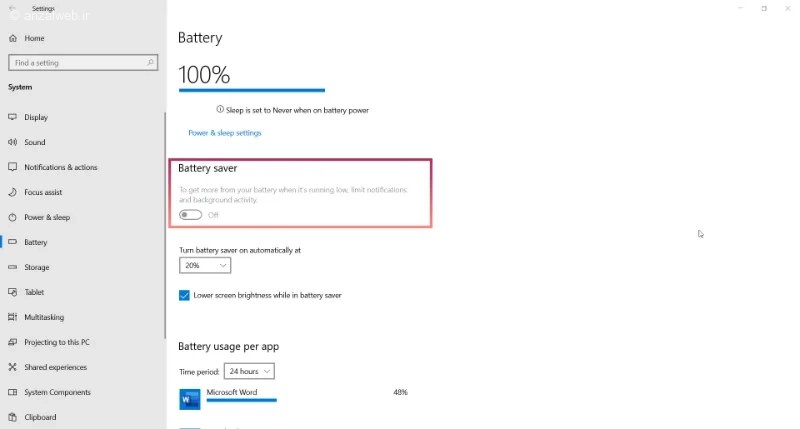
۲- بایوس را بروزرسانی کنید
بهروزرسانی نادرست بایوس ممکن است باعث شود لپتاپ شما دیگر روشن نشود و به طور دائمی خراب شود. اگر اطلاعات کافی در این زمینه ندارید، بهتر است این کار را انجام ندهید.
در لپتاپهای اچپی، گاهی خطای ۶۰۱ مربوط به باتری به دلیل قدیمی بودن نسخه بایوس اتفاق میافتد. در این صورت، با نصب نسخه جدید بایوس میتوان مشکل را برطرف کرد. برای این کار، ابتدا وارد سایت support.hp.com شوید و مدل دقیق لپتاپ خود را جستجو کنید.
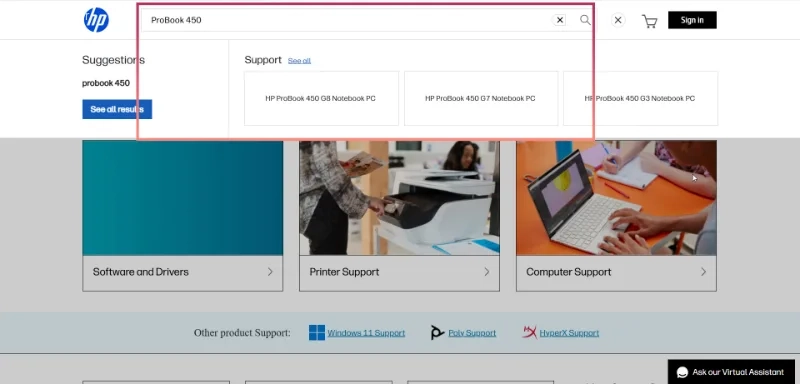
روی قسمت نرمافزار و راهاندازها کلیک کنید.
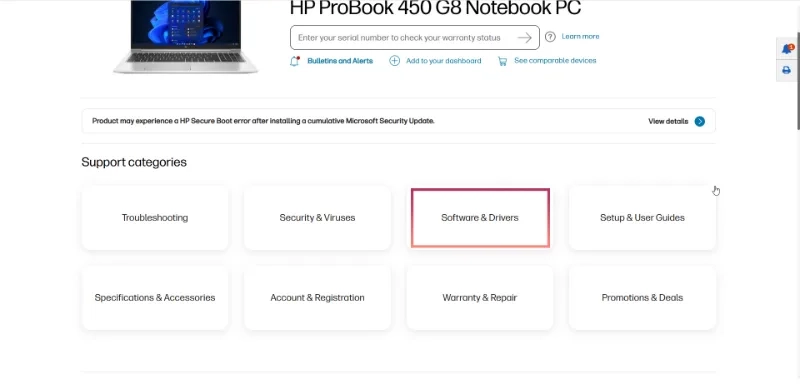
به جدیدترین نسخه نرمافزار بایوس مراجعه کنید و آن را روی دستگاه خود ذخیره نمایید.
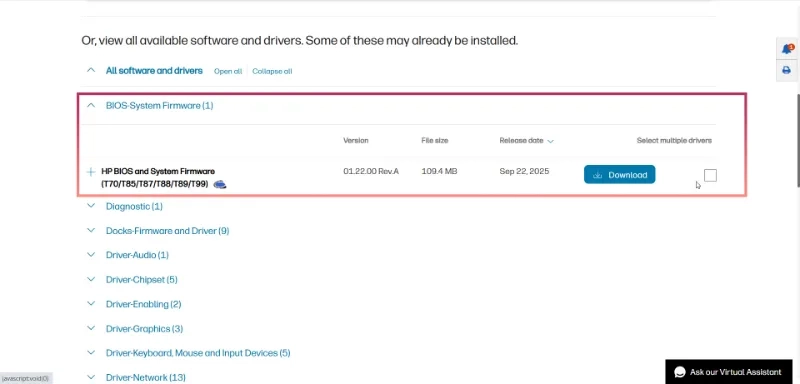
بعد از دریافت فایل، برنامه exe. را اجرا کنید و صبر کنید تا عملیات بروزرسانی بایوس به پایان برسد. در طول این فرآیند، هرگز شارژر لپتاپ را جدا نکنید. پس از اتمام بروزرسانی، احتمال دارد دستگاه چند بار به طور خودکار ریستارت شود. وقتی همه مراحل به طور کامل انجام شد، بررسی کنید که آیا مشکل شارژنشدن باتری و خطای ۶۰۱ رفع شده است یا خیر.
۳- درایور باتری را حذف و دوباره نصب کنید
همانطور که اشاره شد، یکی از دلایل احتمالی برای خطای ۶۰۱، قدیمی بودن درایور باتری در ویندوز است. معمولاً ویندوز به طور خودکار این درایور را به روز میکند، اما اگر اینطور نبود، شما هم میتوانید به شکل دستی آن را آپدیت کنید. برای انجام این کار، روی منوی استارت کلیک راست کنید و گزینه Device Manager را انتخاب نمایید.
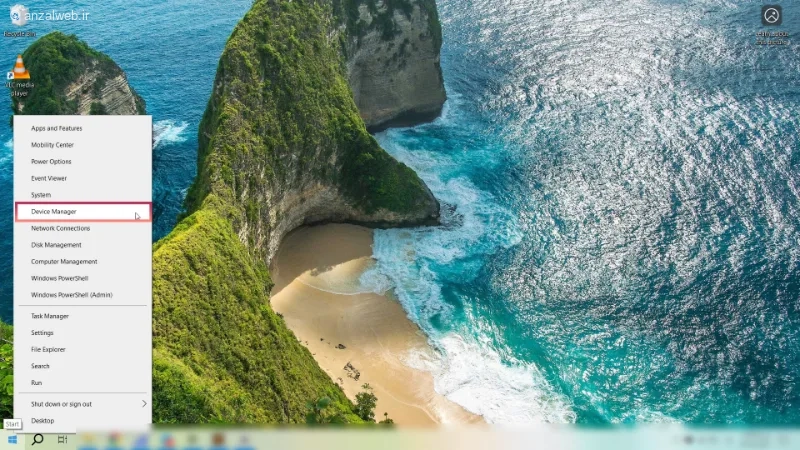
در بخش مدیریت دستگاهها (Device Manager)، به قسمت باتریها (Batteries) بروید.
گزینهی Microsoft ACPI-Compliant Control Method Battery را پیدا کرده، روی آن کلیک راست کنید.
سپس گزینهی Update Driver را انتخاب کنید تا درایور باتری بهروزرسانی شود.
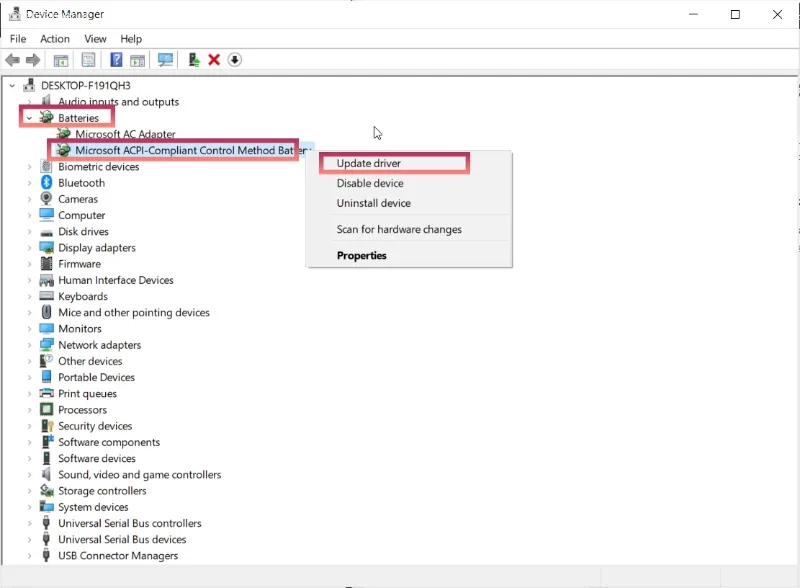
همچنین میتوانید به بخش تنظیمات ویندوز مراجعه کنید. در قسمت بروزرسانی ویندوز، با انتخاب گزینه «جستجو برای دریافت بروزرسانیها»، جدیدترین درایورهای مربوط به باتری و دیگر اجزای دستگاه را دریافت و نصب کنید. این راهحل برای رفع مشکل باتری در لپتاپهای دل نیز مفید است.
۴- برای حل مشکل باتری لپ تاپ اچ پی آداپتور را تست کنید
ممکن است مشکل شارژ نشدن لپتاپ اچپی شما از آداپتور آن باشد. برای اینکه بفهمید آداپتور خراب است یا نه، اول باتری لپتاپ را درآورید و سپس آداپتور را به لپتاپ وصل کنید. اگر لپتاپ روشن شد و به خوبی کار کرد، یعنی آداپتور سالم است. اما اگر لپتاپ روشن نشد، احتمالاً آداپتور نمیتواند انرژی کافی را به باتری برساند.
همچنین بهتر است اتصالات باتری و پورت شارژ را تمیز کنید. گاهی اوقات گرد و خاک باعث میشود آداپتور درست کار نکند. اگر امکان دارد، لپتاپ را با یک آداپتور دیگر امتحان کنید، اما حواستان باشد که آداپتور جدید با مشخصات فنی لپتاپ شما هماهنگ باشد.
۵- ویندوز را آپدیت کنید
مشکلات باتری لپتاپ گاهی اوقات به دلیل نصب نشدن کامل بروزرسانیهای ویندوز پیش میآید. اگر پس از بهروزرسانی ویندوز با خطای ۶۰۱ مواجه شدید، احتمالاً مشکل از بخش نرمافزاری سیستم است. در این حالت، بهتر است دوباره به بخش تنظیمات ویندوز مراجعه کنید و بروزرسانیهای موجود را بررسی و نصب نمایید. اگر مشکل همچنان پابرجا بود، میتوانید ویندوز را پاک کرده و مجدداً نصب کنید.
۶- باتری را تعویض کنید
اگر باتری دیگر قدیمی شده و کارایی خود را از دست داده باشد، ممکن است حتی پس از انجام راهحلهای قبلی، دوباره خطای ۶۰۱ را مشاهده کنید.
برای بررسی میزان سلامت و ظرفیت باتری لپتاپ، مراحل زیر را انجام دهید:
– ابتدا برنامه Command Prompt یا CMD را اجرا کنید.
– سپس دستور `powercfg /batteryreport` را تایپ کرده و کلید Enter را فشار دهید.
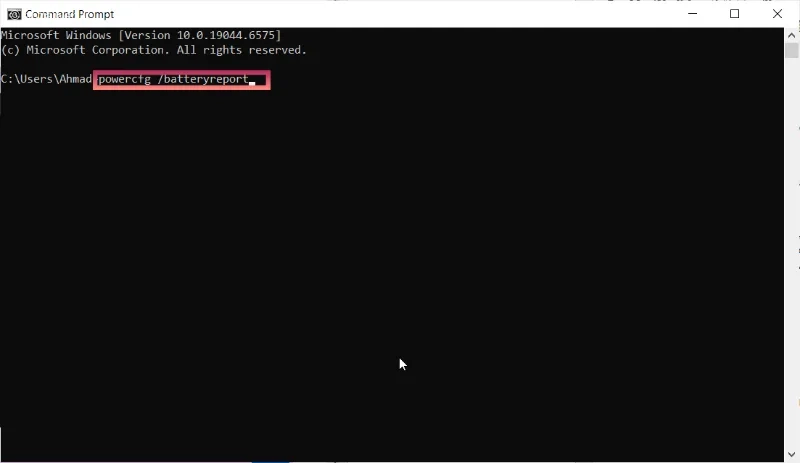
در مسیری که جلویتان قرار گرفته است، حرکت کنید.
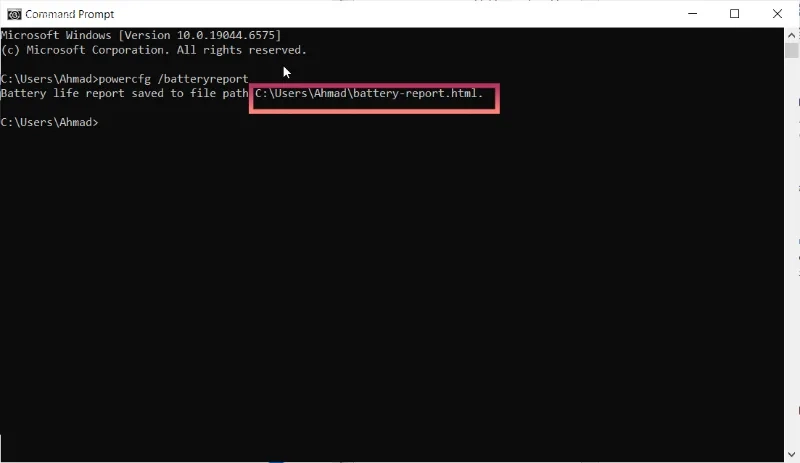
برای فهمیدن میزان سلامت باتری لپتاپ، مراحل زیر را انجام دهید:
1. فایل Battery report را باز کنید.
2. عددی که در مقابل **Full charge capacity** نوشته شده است را بر عدد **Design Capacity** تقسیم کنید.
3. حاصل این تقسیم را در عدد ۱۰۰ ضرب کنید.
عدد نهایی که به دست میآید، نشاندهنده درصد سلامت و عمر مفید باقیمانده باتری شماست.
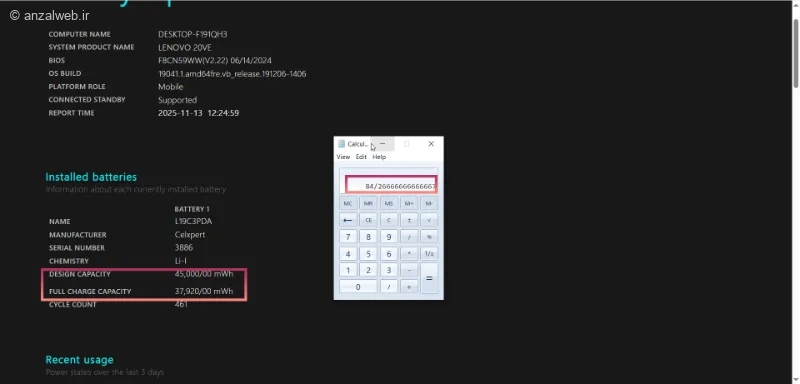
اگر عددی که میبینید کمتر از ۸۰ باشد، دیگر نباید توقع داشته باشید باتری لپتاپ مدت زیادی شارژ نگه دارد. در این شرایط، بهتر است به فکر تهیه باتری جدید باشید.
تعویض باتری کار سادهای نیست و نیاز به مهارت دارد، بنابراین پیشنهاد میکنیم این کار را به افراد متخصص و تعمیرکاران باتجربه بسپارید.
جمع بندی
برای رفع مشکل باتری لپتاپ اچپی، بهتر است ابتدا باتری را کالیبره کنید. سپس درایورها و نرمافزار بایوس دستگاه را بهروزرسانی نمایید. همچنین، مطمئن شوید که ویندوز لپتاپ شما آخرین آپدیتها را دریافت کرده باشد. اگر آداپتور شارژر آسیب دیده یا خراب است، آن را تعویض کنید. در صورتی که باتری قدیمی شده و عمر مفید آن به پایان رسیده، تنها راهحل، تعویض باتری با یک نمونه جدید است.
سوالات متداول
قیمت باتری لپ تاپ HP چقدر است؟
هزینه باتری لپتاپ بستگی به مدل دستگاه و میزان ظرفیت باتری دارد. به همین دلیل، نمیتوانیم یک قیمت مشخص و ثابت را برای خرید این قطعه در نظر بگیریم.
علت روشن نشدن چراغ شارژ لپ تاپ HP چیست؟
مشکل اصلی معمولاً از دو جا نشأت میگیرد: یا آداپتور شارژتان خراب است، یا مادربرد لپتاپ مشکل دارد. برای بررسی، لپتاپ را با یک آداپتور سالم و جدید امتحان کنید و حتماً درگاه شارژ را نیز به خوبی تمیز نمایید.
دلیل ۱۰۰ درصد نشدن باتری لپ تاپ HP چیست؟
فعال بودن حالت صرفهجویی در باتری و کهنگی باتری ممکن است باعث شود باتری دستگاه شما هرگز بهطور کامل تا ۱۰۰ درصد شارژ نشود. پیشنهاد میشود که باتری را دوباره تنظیم کنید یا اگر مشکل برطرف نشد، آن را با یک باتری جدید جایگزین نمایید.
نظرات و پیشنهاد شما؟
چه راههایی برای رفع مشکل باتری لپتاپ اچپی پیشنهاد میکنید؟ به نظر شما چطور میتوانیم مدت زمان مفید باتری لپتاپ را افزایش دهیم؟ دوست داریم تجربهها و پیشنهادهایتان را با من و دیگر کاربران به اشتراک بگذارید.


